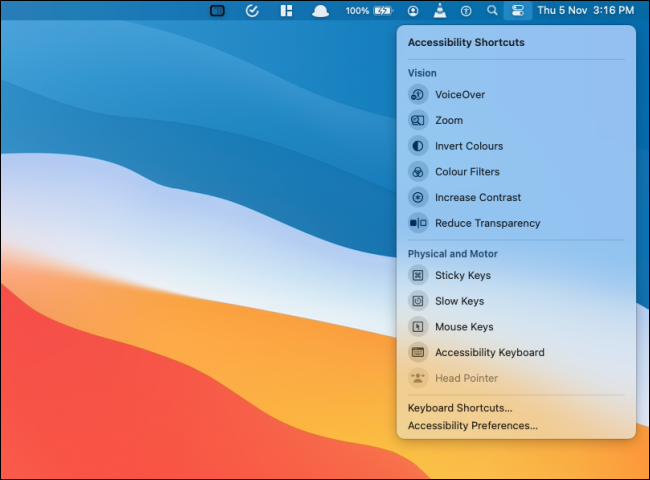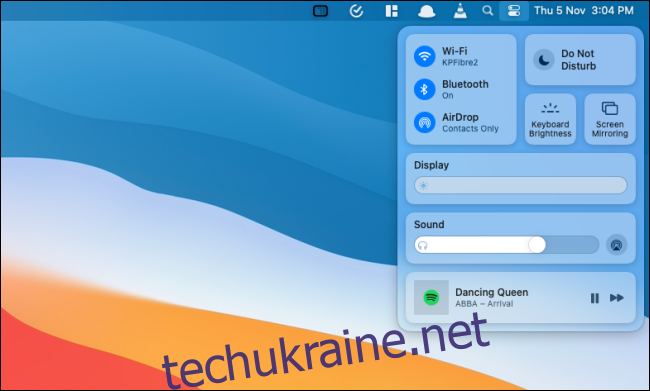Центр керування в macOS Big Sur і вище забезпечує єдине розташування для системних перемикачів і утиліт, починаючи від Wi-Fi і закінчуючи яскравістю клавіатури. Ви також можете налаштувати та додати додаткові функції Центру керування на Mac.
Як і Центр керування на iPhone та iPad, є частини модульного Центру керування, які неможливо змінити. Мережа, дисплей та звукові модулі залишаться на місці. Але можна додати більше модулів у нижню частину Центру керування.
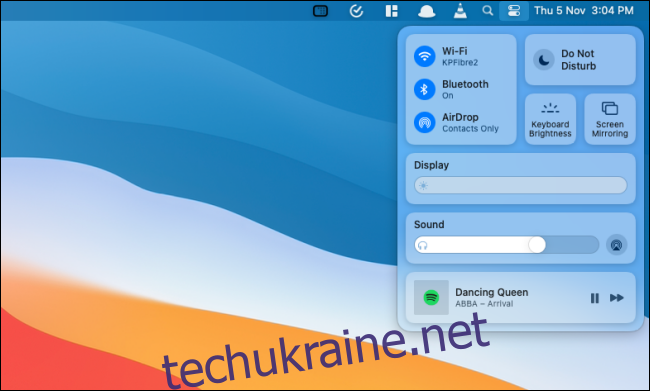
Найкращою частиною Центру керування є те, що він звільняє місце в рядку меню. Вам не потрібні окремі піктограми для виводів «Wi-Fi», «Bluetooth» і «Звук», які займають місце в рядку меню.
Одним з найкорисніших модулів, які ви можете додати до Центру керування, є модуль «Акумулятор». Він показує стан акумулятора вашого Mac разом із його відсотком. Це дозволяє видалити значок батареї з рядка меню.
Налаштування Центру керування можна виконати з «Системних налаштувань». Натисніть значок «Apple» на панелі меню та виберіть параметр «Системні налаштування».
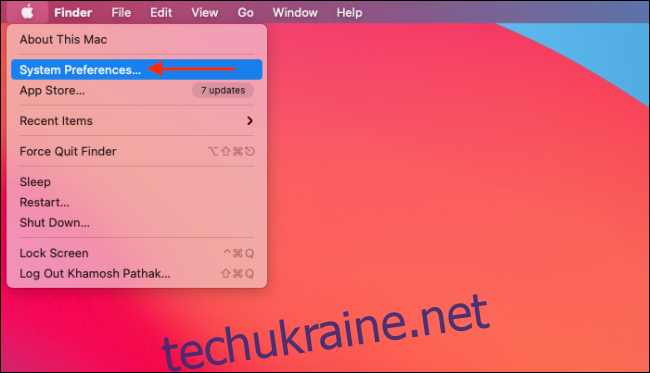
Тут натисніть кнопку «Док-станція та панель меню».
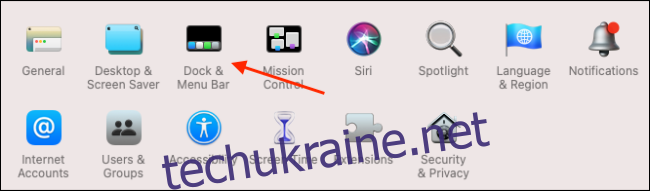
На бічній панелі перейдіть до розділу «Центр керування». Тепер ви побачите кожен модуль, перерахований тут, зі своїми власними параметрами. Угорі ви знайдете такі модулі, як «Wi-Fi», «Дисплей» тощо.
У цих модулях ви знайдете лише одну опцію — «Показати в рядку меню».
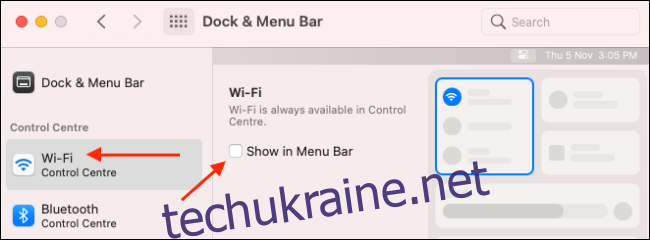
Ця опція закріпить певний модуль безпосередньо в рядку меню. Ви можете натиснути піктограму, щоб розгорнути параметри модуля у спадному меню.
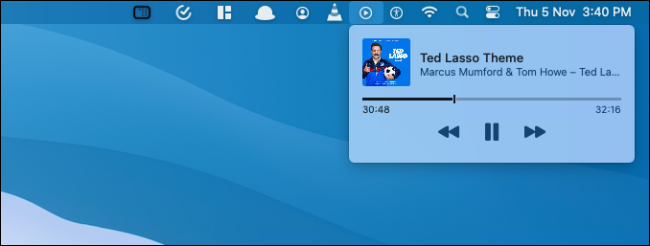
Щоб додати більше функцій до Центру керування, прокрутіть униз, доки не побачите розділ «Інші модулі». Тут ви побачите модулі «Ярлики доступності», «Акумулятор» і «Швидке перемикання користувачів».
Виберіть такий модуль, як «Акумулятор», а потім поставте прапорець «Показати в Центрі керування», щоб додати модуль у нижню частину Центру керування. Під час цього ви також можете вибрати опцію «Показати відсоток», щоб відобразити відсоток акумулятора разом із значком.
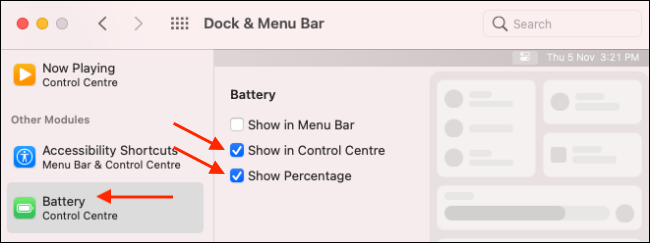
Якщо ви хочете додати їх лише до рядка меню, виберіть опцію «Показати в рядку меню». Після того, як ви увімкнете будь-який (або всі три модулі), ви знайдете їх унизу Центру керування.
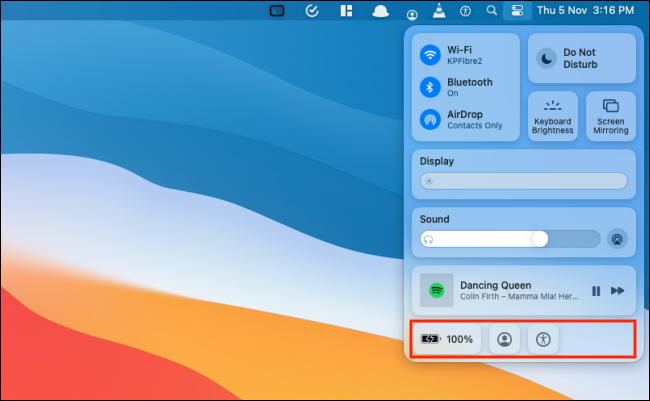
Клацніть модуль, щоб розгорнути його та переглянути всі функції. Модуль «Швидке перемикання користувачів» покаже всі облікові записи користувачів, і вибір користувача миттєво переключиться на нього.
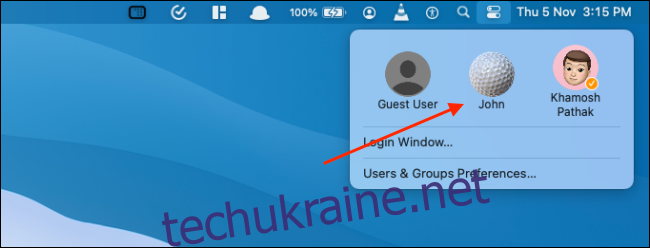
Подібно до аналогів для iPhone та iPad, модуль «Ярлики доступності» показує корисні функції доступності, такі як «Інвертувати кольори», «Зменшити прозорість» тощо.